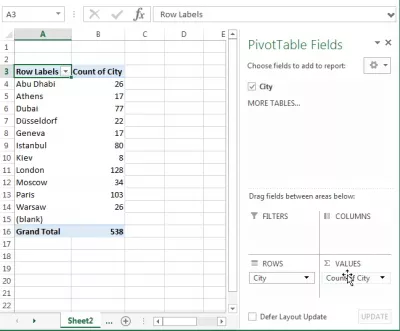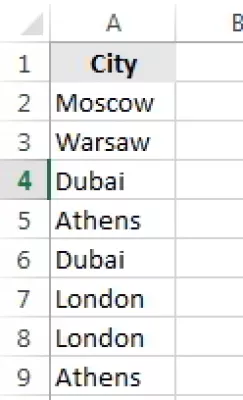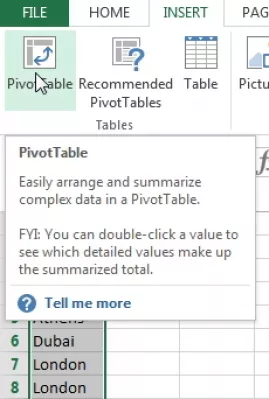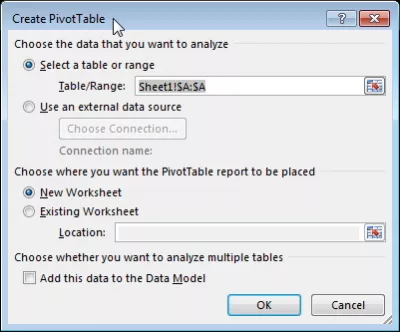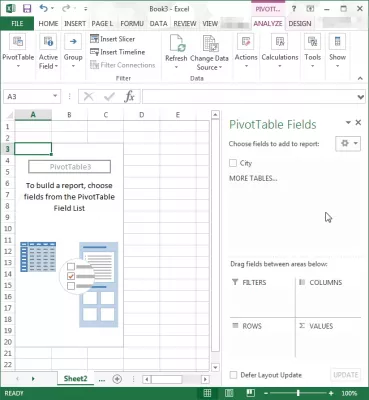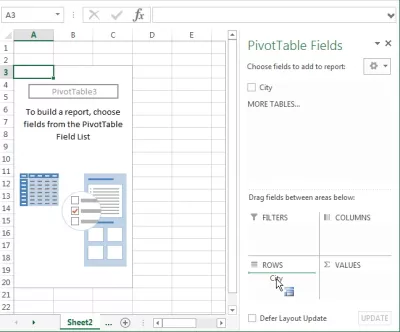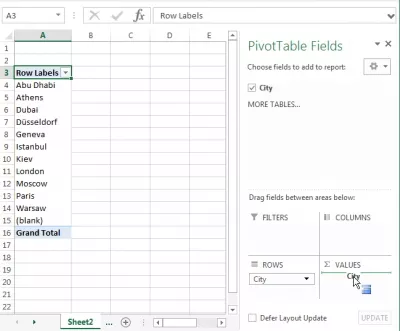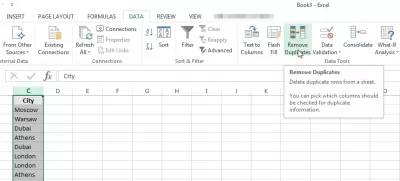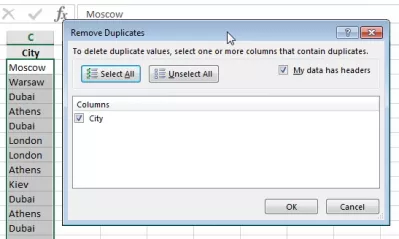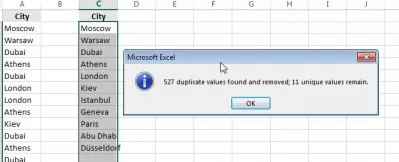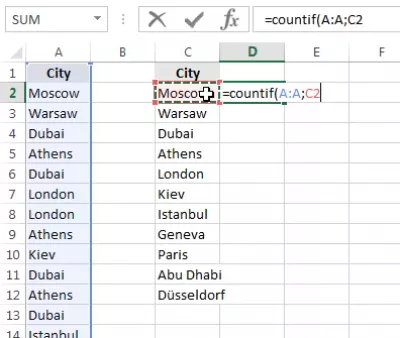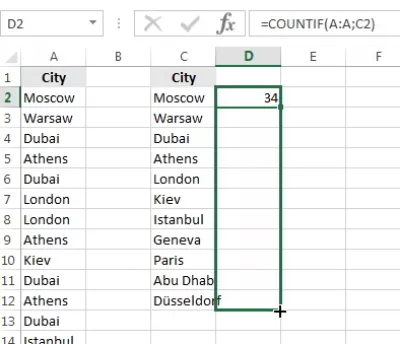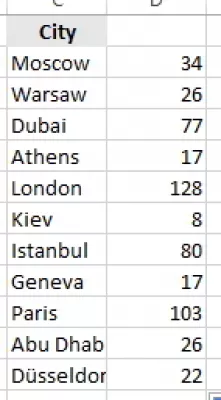Počet výskytů v programu Excel
- Počet výskytů Excel
- Počet výskytů v aplikaci Excel
- Kontingenční tabulka počet výskytů
- Počet počet výskytů počtu kontingenčních tabulek
- Počet pivotů aplikace Excel
- Excel počítá, kolikrát se zobrazí hodnota
- Jak počítat výskyty v aplikaci Excel
- Počet kontingenčních tabulek Excel jedinečný
- Často Kladené Otázky
- Kompletní 2019 Excel pro začátečníky ve videu - video
Počet výskytů Excel
Máte seznam hodnot a chcete vědět, kolikrát se opakuje každý jedinečný záznam?
Viz níže dva způsoby, jak to udělat: pomocí kontingenční tabulky počítat počet výskytů nebo počítat, kolikrát se hodnota zobrazí ve sloupci Excel s vestavěnými funkcemi.
V tomto příkladu použijeme seznam názvů měst a v aplikaci Excel budeme počítat, kolikrát se ve sloupci zobrazí hodnota.
Sloupec obsahuje více výskytů názvů měst, jelikož pochází ze seznamu adres, ve kterém jsme města vytahovali. Na závěr budeme schopni získat například procentní podíl adresy z každého města nebo zjistit, které město je nejvíce zastoupené v seznamu nebo má nejméně obyvatele.
Počet výskytů v aplikaci Excel
Cílem je najít jedinečné výskyty v seznamu, což znamená výčet všech hodnot, ale pouze jednou, a také výskyty výskytu v programu Excel.
Jak bylo vysvětleno výše, máme dvě řešení, která mají používat kontingenční tabulky pro jedinečné hodnoty a pro výskyt výskytů v programu Excel pomocí standardních funkcí.
Obě řešení nám poskytnou stejný výsledek.
Kontingenční tabulka počet výskytů
Zde je jednoduché řešení pro počet Excel, kolikrát se hodnota zobrazí ve sloupci pomocí kontingenční tabulky.
Začněte výběrem seznamu hodnot a přejděte do nabídky INSERT> PivotTable:
Ujistěte se, že je váš výběr správný, a nakonec vyberte, ve kterém listu chcete kontingenční tabulku počítat jedinečné hodnoty, které mají být generovány.
Zde jste, použijte kontingenční tabulku pro počítání jedinečných hodnot - v níže uvedeném příkladu pouze s jedním sloupcem, který bude použit v kontingenční tabulce pro počítání počtu výskytů.
Přetáhněte název sloupce s hodnotami, které chcete zapsat do ROWS.
Počet počet výskytů počtu kontingenčních tabulek
Opakujte operaci, přetáhněte název sloupce na hodnoty VALUES, abyste získali jedinečný počet kontingenčních tabulek aplikace Excel.
Ujistěte se, že je vybrána volba Počítání a volič! Víte, kolikrát se každá jedinečná hodnota zobrazuje ve vašem seznamu s počtem výskytů počtu kontingenčních tabulek aplikace Excel. Takto získáte řádky početného kontingenčního tabulky.
Počet pivotů aplikace Excel
Může být použito pro mnoho různých účelů, například v počtu pořadů Excel, kolikrát se objeví slovo, nebo pomocí kontingenční tabulky, počítat, kolikrát se každý název skupiny zobrazí v seznamu a v aplikaci Excel počítat, kolikrát se hodnota zobrazí v sloupec. To také dává výrazný počet v kontingenčním tabulce Excel 2016.
Excel počítá, kolikrát se každá hodnota zobrazí ve sloupci
Staňte se Excel Pro: Připojte se k našemu kurzu!
Povýšejte své dovednosti z začínajícího na Hero pomocí našeho kurzu Excel 365 Basics, který je navržen tak, aby vás způsobilo, že vás způsobí, že je v několika sezeních.
Zaregistrujte se zde
Druhé řešení aplikace Excel počítá, kolikrát se ve sloupci zobrazí hodnota, je použít vestavěné funkce.
Začněte kopírováním seznamu a vložením do jiného sloupce. Po vložení vybraných dat klikněte na možnost DATA> Remove Duplicates. To vám umožní mít jeden sloupec se všemi hodnotami a jeden sloupec s jedinečnými hodnotami, aby umožnil počet výskytů výskytu v aplikaci Excel.
V nabídce Odebrat duplikáty zkontrolujte, zda jste vybrali pravý sloupec, a zrušte zaškrtnutí v případě, že neexistuje záhlaví.
Měla by se zobrazit potvrzující zpráva, která ukazuje, kolik záznamů a jedinečných hodnot obsahuje seznam
Excel počítá, kolikrát se zobrazí hodnota
Poté vedle prvního zadání jedinečných hodnot zadejte následující funkci, abyste zjistili, kolikrát se vyskytuje v úplném seznamu.
Funkce countif provede v aplikaci Excel počet kolikrát se ve sloupci zobrazí hodnota. Stůl musí být uveden jako první argument a hodnota hledat jako druhý argument.
Jak počítat výskyty v aplikaci Excel
Zobrazit první výsledek, rozšiřte vzorec na všechny jedinečné hodnoty pro počítání počtu výskytů v aplikaci Excel.
A voilà! Zde je zobrazen výsledek s počtem výskytů v aplikaci Excel pro každou hodnotu.
Může se například použít k počítání počtu zobrazení slova v aplikaci Excel, k tomu, aby se v aplikaci Excel počítala počet výskytů ve sloupci, nebo také k počítání duplicit v aplikaci Excel a samozřejmě zjistit v aplikaci Excel, kolikrát je hodnota objeví se.
Počet kontingenčních tabulek Excel jedinečný
Dalším způsobem, jak počítat výskyty v aplikaci Excel, je použít kontingenční tabulku pro počítání výskytu jedinečných hodnot v tabulce.
Chcete-li tak učinit, začněte tím, že máte tabulku připravenou v tabulce.
Vytvořte novou kontingenční tabulku výběrem tabulky s potřebnými hodnotami a v seznamu polí přetáhněte název sloupce s hodnotami pro započtení jedinečné v poli štítků řádků a přetáhněte a přeneste stejný sloupec na hodnoty box.
Kontingenční tabulka aplikace Excel zobrazí takto počet jedinečných hodnot.
Často Kladené Otázky
- Jaký vzorec nebo funkci lze použít v Excelu k počítání výskytů konkrétní hodnoty nebo textu v datovém souboru?
- Pro počítání výskytů konkrétní hodnoty v Excelu se používá funkce `počítání (rozsah, kritéria)`. Tato funkce umožňuje uživatelům specifikovat rozsah buněk k vyhledávání a kritéria pro počítání a nabídnout přímou metodu pro kvantifikaci výskytů datových bodů v datovém souboru.
Kompletní 2019 Excel pro začátečníky ve videu

Yoann Bierling je profesionál pro webové publikování a digitální poradenství, který má globální dopad prostřednictvím odborných znalostí a inovací v technologiích. Vášnivý zmocnění jednotlivců a organizací, aby se dařilo v digitálním věku, je veden k dosažení výjimečných výsledků a zvyšuje růst vytvářením vzdělávacího obsahu.
Staňte se Excel Pro: Připojte se k našemu kurzu!
Povýšejte své dovednosti z začínajícího na Hero pomocí našeho kurzu Excel 365 Basics, který je navržen tak, aby vás způsobilo, že vás způsobí, že je v několika sezeních.
Zaregistrujte se zde